Last updated on May 7th, 2014
Hiren BootCD (HBCD) es un CD de arranque que contiene un conjunto de herramientas que pueden ayudar a los usuarios a reparar su computadora si su sistema no arranca. Más específicamente, HBCD contiene programas de diagnóstico de hardware, herramientas de partición, utilidades de recuperación de datos, herramientas antivirus y muchas otras herramientas para solucionar sus problemas informáticos., Escribo este artículo porque uso el BootCD de Hiren con frecuencia para solucionar problemas informáticos, especialmente cuando un equipo ya no arranca debido a un ataque de virus o debido a un sistema de archivos dañado.
en este artículo encontrará instrucciones sobre cómo poner el BootCD de Hiren en una unidad flash USB (stick) para solucionar problemas informáticos en el futuro.
cómo crear una unidad flash USB de arranque de Hiren.
Paso 1. Descargar BootCD de Hiren
1. Descarga el BootCD de Hiren a tu ordenador.,
(página oficial de Descarga de BootCD de Hiren: http://www.hirensbootcd.org/download/)
Desplácese la página hacia abajo y haga clic en «Hirens.BootCD.15.2.zip» )

2. Cuando la descarga esté completa, haga clic derecho en » Hirens.BootCD.15.2.zip » archivo para extraerlo.
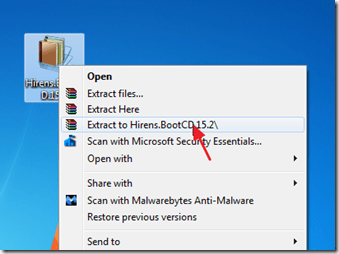
Paso 2: Descargar RUFUS USB Boot Creator Utility*.
* Rufus es una excelente utilidad que ayuda a crear unidades flash USB de arranque, como llaves/pendrives USB, tarjetas de memoria, etc.
1., Vaya a la página oficial de Descarga de Rufus y descargue la utilidad RUFUS USB Bootable Creator en su computadora.
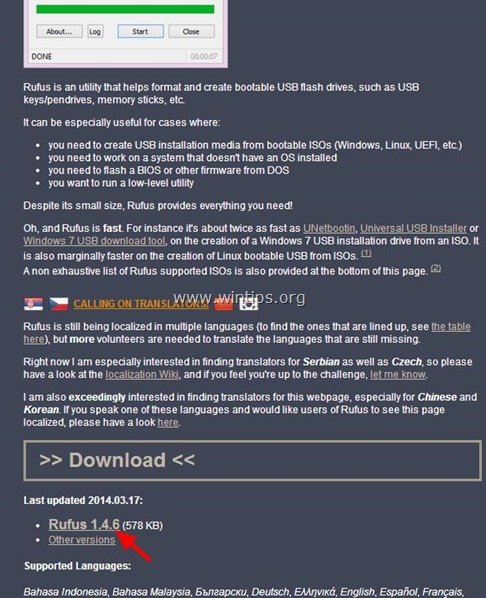
Paso 3. Cree una unidad flash USB BootCD de Hiren de arranque.
1. Retire todas las unidades de almacenamiento USB de su computadora y conecte una memoria USB vacía* (mínimo 1 GB) a un puerto USB vacío.
atención: no deje sus archivos en una memoria USB, ya que todos los archivos se borrarán durante esta operación.
2. Ahora haga doble clic para ejecutar la aplicación» rufus».
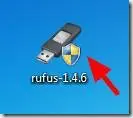
Cuando Rufus utilidad se inicia:
3., Elija la memoria USB vacía que conectó en su computadora.
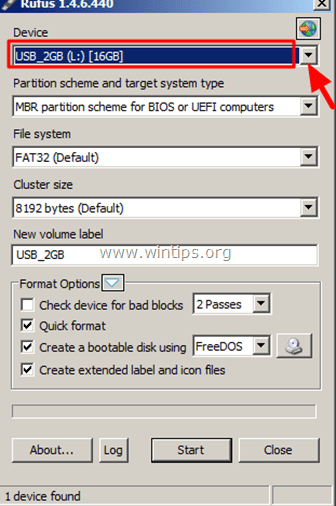
4. En la opción «Crear un disco de arranque usando», seleccione»imagen ISO».

5. A continuación, haga clic en el icono junto a la entrada «imagen ISO» para seleccionar el archivo de imagen ISO de Hiren «Hiren.BootCD.15.2”.iso » de tu ordenador.
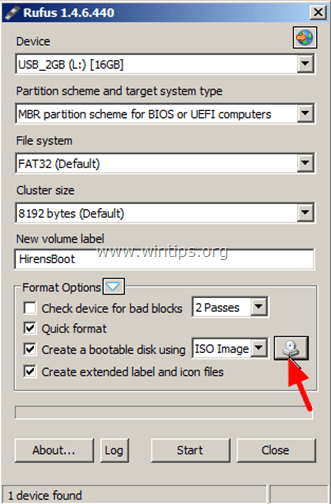
6. Dentro de la carpeta «Hiren Boot 15.2″, seleccione el » Hiren BootCD 15.2.iso «archivo de imagen y elija «Abrir».
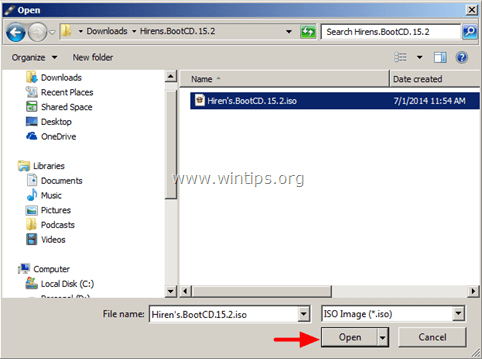
7. Cuando haya terminado, presione «Inicio».,
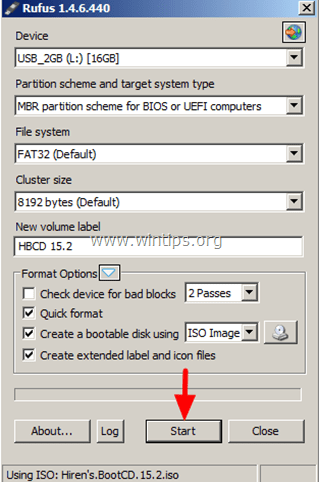
8. Lea atentamente el mensaje de advertencia y presione «OK».
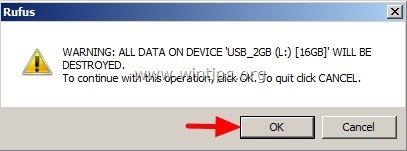
espere hasta que la utilidad Rufus borre su memoria USB y transfiera los archivos ISO de arranque de Hiren a ella.
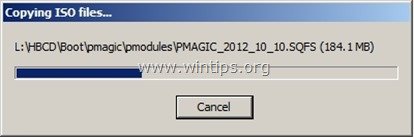
9. Cuando se complete la operación Rufus, cierre la utilidad Rufus, desenchufe la memoria USB y utilícela en el futuro para solucionar problemas de su computadora.
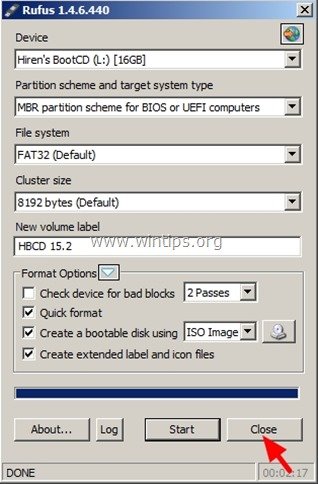
aviso: para arrancar desde la memoria USB de arranque del Hiren, debe configurar el USB como primer dispositivo de arranque desde la configuración del BIOS.,Para hacer eso:
- encienda su computadora y presione «DEL» O «F1» o «F2″ o » F10 » para ingresar a la utilidad de configuración de BIOS (CMOS).
(la forma de entrar en la configuración del BIOS depende del fabricante del equipo). - dentro del menú del BIOS, busque la configuración «Orden de arranque».
(esta configuración se encuentra comúnmente dentro del menú «características avanzadas del BIOS»). - En la configuración «Orden de arranque», configure el USB-HDD como primer dispositivo de arranque.
- guardar y salir de la configuración del BIOS.
Eso es todo!,
